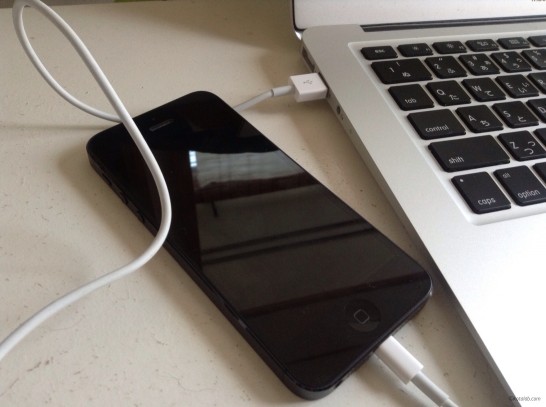
iPhone 5sを買う予定です!こたら(@kotala_b)です。
僕は今iPhone5を利用中なので、そのままiPhone 5sを使うにはデータをバックアップして移行する必要があります。
バックアップから移行までの手順をご紹介します!
iPhoneのデータをバックアップする方法
iPhoneのデータのバックアップにはiPhoneをPCに接続し、iTunesを使います。
PCはWindows、Macどちらを使っていてもiTunesからバックアップを取ります。
- iTunesのバージョンを確認する
- PCにiPhoneを接続する
- iTunesを開きバックアップを取る
iPhoneのデータをバックアップする流れはこんな感じ。
1.iTunesのバージョンを確認する
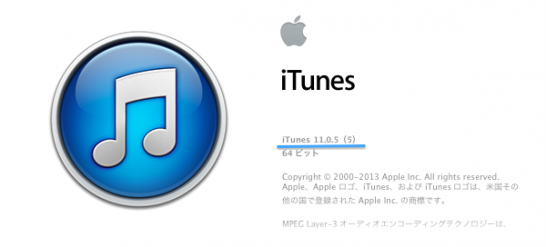
iTunesが古いバージョンの場合、バックアップや移行ができない場合があります。
具体的にはバージョンが9.2以降なら問題はないようです。
バージョンが9.2以降であれば問題ありません。9.2以前の場合、アップグレードの必要があります。
古いiPhoneから新しいiPhoneへデータを移行する方法 : ライフハッカー[日本版]
iTunesの古いバージョンを使っている方は新しいバージョンをダウンロードしましょう。
また、OSが10.6(Snow Leopard)のように古い場合にはバージョン9.2以降のiTunesが使えない場合もあります。
なるべく最新のOS、iTunesで行うようにしましょう。
2.PCにiPhoneを接続する
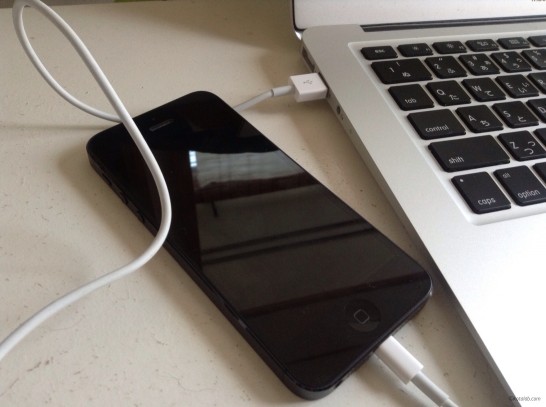
iPhoneのバックアップにはiCloud経由とiTunes経由の2通りがあります。
今回はiTunes経由でバックアップするのでUSBケーブルで直接PCと繋ぎましょう。
3.iTunesを開きバックアップを取る
最新版のiTunesではiPhoneを接続するとこのような画面が開きます。
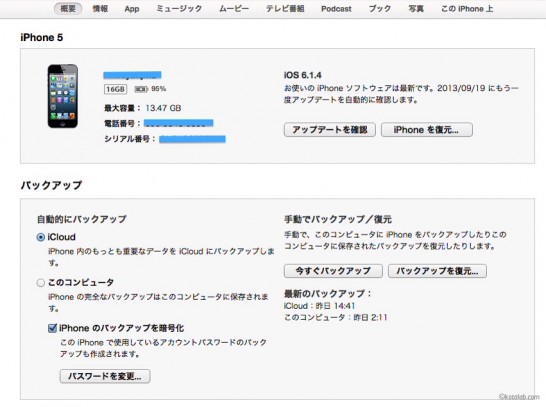
概要タブにある「手動」で「今すぐバックアップ」を選びます。
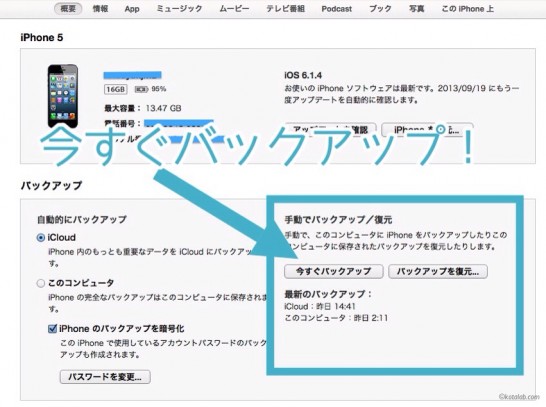
▼iTunesがもう少し古いバージョンだとこのように左の一覧からバックアップを選択することになります。
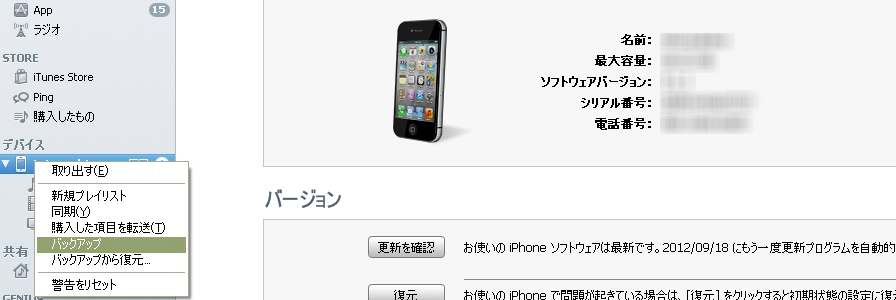
これでバックアップは取れました。
追記:
バックアップを取るときは暗号化するのチェックを入れとくと更にいいという情報を頂きました!
@kotala_b バックアップはiTunesで暗号化するとさらに良いです。いろいろなアプリのパスワードも保存してくれるようになるので復元するともとの環境とほぼ同じです。
— とるちん★( ゚д゚)、;'.・ ィクシ (@1lovdisney) September 12, 2013
とるちんさんありがとうございます!
▼暗号化はバックアップボタンの左側にあります。
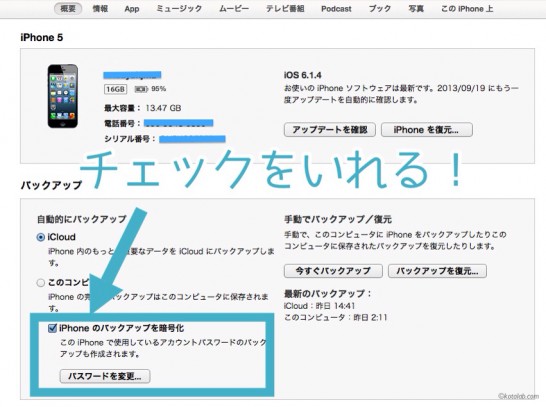
バックアップしたデータをiPhone 5s、iPhone 5cに移行する方法
データがあった旧iPhoneのPC接続を外し、移行先のiPhone 5S(5c)をPCに繋ぎます。
バックアップした時の隣にあった「バックアップを復元」を押すと移行完了!
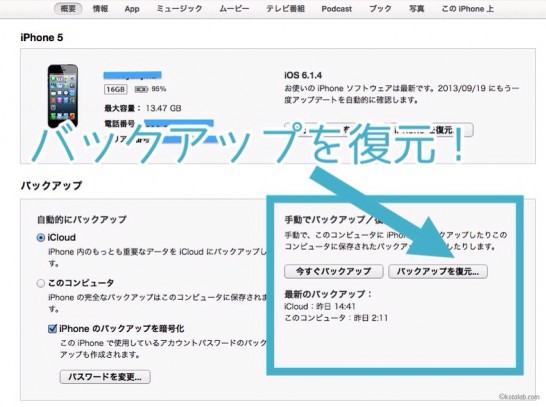
旧バージョンのiTunesでもバックアップボタンのすぐ下に復元ボタンがあります。
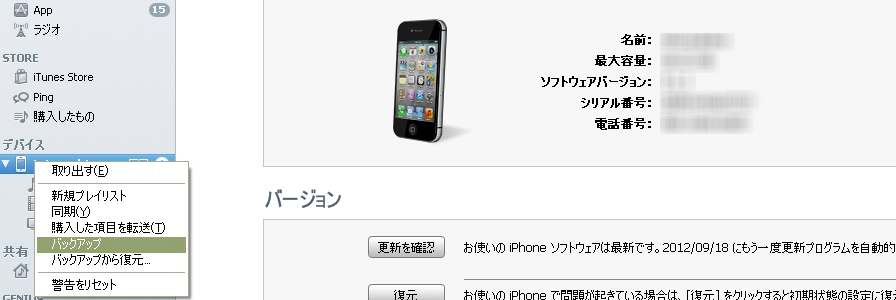
そのまま待っていると徐々に復元されていくので完了までお待ちください。
iTunes経由とiCloud経由でバックアップを取る違い
今回はiTunes経由でバックアップを取る方法をご紹介しました。
iPhoneのバックアップを取るにはもう1つiCloud経由でバックアップを取る方法もあります。
iTunes経由とiCloud経由、この2通りでは大きな違いがあるのでご注意ください。
大きな違いはバックアップできるデータの種類が違うことです。
▼iTunesでバックアップできる内容
連絡先* とよく使う連絡先 (連絡先を定期的にコンピュータや iCloud などのクラウドサービスに同期してバックアップします)
App 内で購入したものなどの App Store で購入したアプリケーションのデータ (アプリケーションそのものと、その「tmp」や「Caches」フォルダを除く)
アプリケーションの設定、環境設定、書類などのデータ
Web ページのオートフィル
CalDAV および照会するカレンダーのアカウント
カレンダーのアカウント
カレンダーイベント
通話履歴
カメラロール (写真、スクリーンショット、保存した画像、撮影したビデオ。サイズが 2 GB を超えるビデオは iOS 4.0 以降でバックアップされます)
注意:カメラが付いていないデバイスの場合、カメラロールは「保存された写真」と呼ばれます。
Game Center アカウント
ホーム画面の配置
App 内で購入したもの
キーチェーン (メールアカウントのパスワード、Wi-Fi パスワード、および Web サイトやその他のアプリケーションに入力するパスワードなどです。iOS 4 以降でバックアップを暗号化する場合は、別のデバイスにキーチェーン情報を転送することができます。暗号化されていないバックアップの場合は、キーチェーンを同じ iOS デバイスにだけ復元できます。暗号化されていないバックアップを使用して新しいデバイスに復元する場合は、これらのパスワードをもう一度入力する必要があります)
外部の同期元のリスト (MobileMe、Exchange ActiveSync)
位置情報の使用を許可した App および Web サイトの位置情報サービスの環境設定
メールアカウント (メールのメッセージはバックアップされません)
インストールされているプロファイル(バックアップを別のデバイスに復元するときは、アカウント、制限、またはインストールされているプロファイルで指定されるその他の情報など、インストールされている構成プロファイルは復元されません。ただし、インストールされているプロファイルに関連付けられていないアカウントや設定は復元されます)
Map ブックマーク、最近の検索、および Map に表示されている現在位置
Microsoft Exchange のアカウント設定
ネットワーク設定 (保存済みの Wi-Fi ホットスポット、VPN 設定、ネットワーク環境設定)
Nike+iPod の保存済みのワークアウトと設定
メモ
オフラインの Web アプリケーションのキャッシュ/データベース
登録されている Bluetooth デバイス (これは、バックアップを行った同じ電話に復元する場合にのみ使用できます)
Safari ブックマーク、Cookie、履歴、オフラインデータ、および現在開いているページ
保存されている変換候補 (これらは、変換候補を採用しなかった場合に自動的に保存されます)
メッセージ (iMessage およびキャリアの SMS または MMS の画像およびビデオ)
証明できない証明書を持つ信頼されたホスト
ボイスメモ
留守番電話トークン (これは、留守番電話のパスワードではありません。接続時の確認のために使用されます。SIM カードに同じ電話番号が登録されている電話機にのみ復元されます)
壁紙
Web クリップ
YouTube のブックマークと履歴
* 連絡先は、通話履歴とよく使う項目のリストを保持するためにバックアップに含まれます。サポートされている個人情報管理ソフト (PIM)、iCloud、その他のクラウドベースのサービスに連絡先をバックアップして、連絡先データの損失を防ぎます。
参考:iTunes:iOS のバックアップについて
▼iCloud経由でバックアップできる内容
購入した音楽、映画、テレビ番組、App、ブック
購入した音楽はすべての国でバックアップされるとは限りません。購入した映画とテレビ番組は米国でのみバックアップされます。以前に購入したアイテムは、返金が行われた場合、またはiTunes Store、App Store、あるいはiBooks Storeで取り扱われなくなった場合は、使用できなくなります。以前に購入した映画には、iTunes in the Cloudで利用できないものもあります。映画の取り扱いが終了した場合は、iTunes Storeの映画商品詳細ページにその旨が表示されます。
カメラロールにある写真やビデオ
デバイス設定
Appデータ
ホーム画面とAppの配置
iMessage、テキスト(SMS)、およびMMSメッセージ
着信音
Visual Voicemail
参考:iCloud: iCloudストレージとバックアップの概要
ぱっと見ただけでわかると思いますが、明らかにバックアップできるデータの種類の量が違います!
可能ならiTunes経由でバックアップすることをオススメします!
移行するデータは量が少ない方がいい
バックアップデータの量が多ければ、その分復元にも時間がかかります。
ここでいう量とは前述のデータの種類ではなく、1ファイル当たりの量のことです。
写真や動画、音楽といったデータです。
カメラロールに何千枚と写真があったり、音楽が何千曲も入っていたりする。
多ければ多いほど、移行にかかる時間がかかります。
どれだけ入ってるかわからなければ、iTunesやiPhoneの画面から確認ができます。

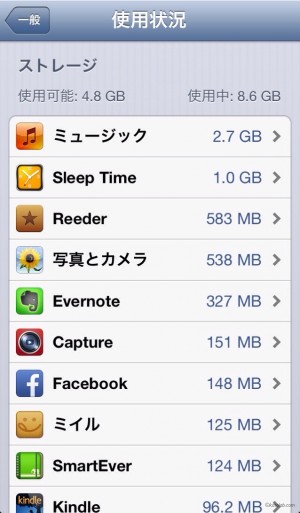
写真などのデータ自体をHDDにバックアップしてからiPhone内のデータを削除し、その後データのバックアップを取るとスムーズに移行できます!
▼写真のバックアップはこちらを参考に。
折角撮った写真が埋もれる前に!撮った写真を管理して見たい時に見れる環境を作ろう!
iPhone 5s、iPhone 5c関連エントリー:
iPhone 5S、iPhone 5Cが9月20日発売決定!9月11日のAppleイベントの内容!
iPhone5S、iPhone5C、iPhone5を比較して表にまとめてみた!
見逃した方も必見!Appleイベントが動画で配信中です!
iPhone 5s、iPhone 5Cはどうやって買えばいい?iPhone購入方法は?
AndroidからiPhone 5s、iPhone 5cへデータを移行する方法と注意点



